Media solo celle non vuote in excel
Per calcolare la media delle sole celle non vuote in Excel, è necessario utilizzare la funzione MEDIA.SE. E nei criteri è necessario utilizzare l’operatore non è uguale per riferirsi solo alle celle non vuote. In questo tutorial, esamineremo questa formula in modo approfondito.
Media solo le celle che non sono vuote
È possibile utilizzare i seguenti passaggi:
- Innanzitutto, nella cella C1, inserisci la funzione MEDIA.SE.
- Successivamente, nel primo argomento (intervallo), fare riferimento all’intervallo A1:A9.
- Ora, nel secondo argomento, enter non è uguale all’operatore che utilizza virgolette doppie.
- Alla fine, inserisci le parentesi di chiusura e premi Invio per ottenere il risultato.
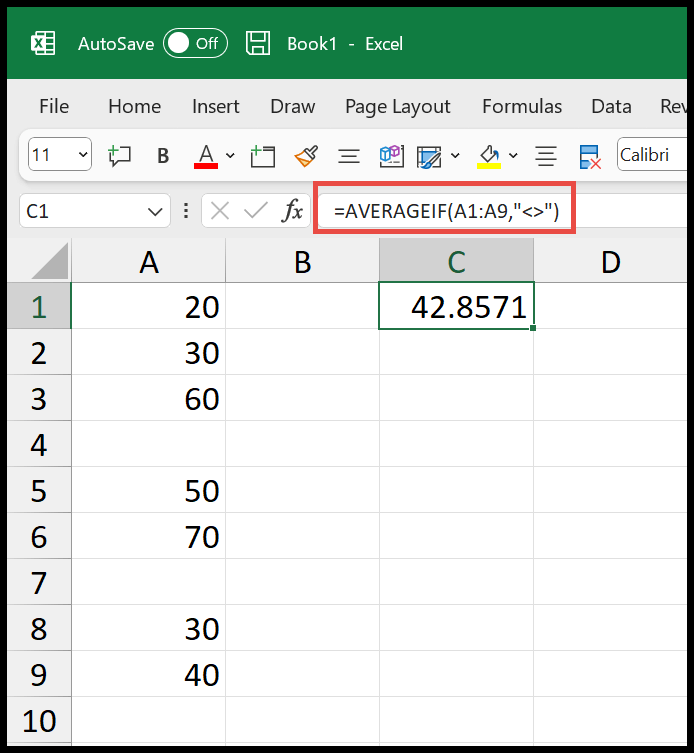
=AVERAGEIF(A1:A9,"<>")Quando lo usi, MEDIA.SE considera solo le celle che non sono vuote e calcola la media solo di quelle celle. Puoi vedere che quando seleziono le celle in cui abbiamo un valore, la stessa media viene visualizzata nella barra di stato .
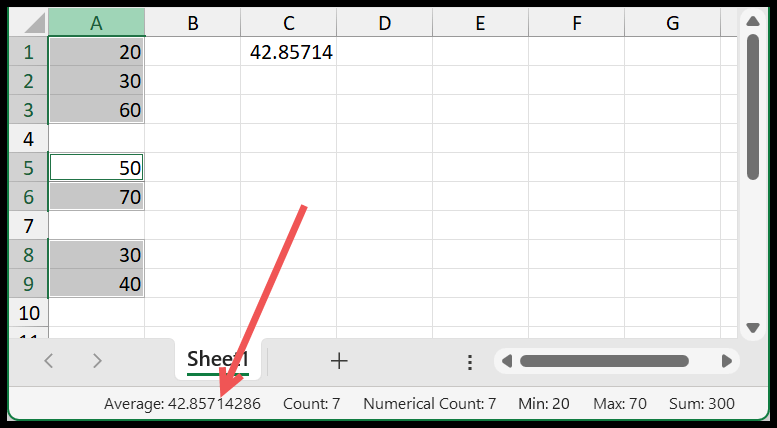
Un problema che potresti dover affrontare
Può succedere che nell’intervallo sia presente una cella vuota e che la cella vuota abbia uno spazio invisibile. In questo caso, la formula non considererà questa cella come vuota e calcolerà la media includendola.
Bene, puoi utilizzare la formula seguente in cui abbiamo utilizzato MEDIA.SE per specificare due criteri, uno è includere celle non vuote e l’altro è ignorare le celle con uno spazio.
=AVERAGEIFS(A1:A9,A1:A9,"<>",A1:A9,"<>"&" ")